Kodi je zďaleka jedným z najlepších prehrávačov médií s otvoreným zdrojom, vďaka čomu je ideálny na sledovanie filmov. Ale ako určite viete, jediný spôsob, ako sledovať filmy a seriály na Kodi, sú doplnky alebo doplnky.
Väčšina používateľov skúša viacero doplnkov, kým nenájde ten najlepší, tu vám uľahčíme prácu. Pri tejto príležitosti vám povieme o dvoch najlepších doplnkoch na bezplatné sledovanie filmov a seriálov na Kodi: Alpha a Palantir 2. Zistite nižšie, pokračujte v čítaní:
Pred inštaláciou doplnkov na sledovanie filmov a seriálov na Kodi
Ak je to prvýkrát, čo si sťahujete neoficiálne doplnky na prezeranie obsahu na Kodi, mali by ste vedieť, že do najnovších verzií Kodi bola pridaná nová vrstva zabezpečenia. Teraz Kodi vyžaduje, aby ste povolili povolenia na používanie tohto typu obsahu. Ak je to váš prípad, postupujte podľa týchto jednoduchých krokov:
- Zadajte Kodi a prejdite do sekcie nastavenie.

- Kliknite na konfigurácia systému.
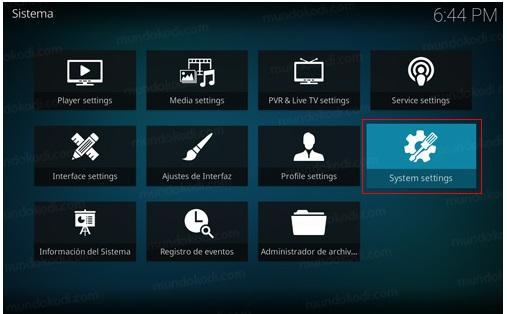
- Choďte na doplnky / doplnky a vyberte zdroje možností neznáme / Neznáme zdroje.
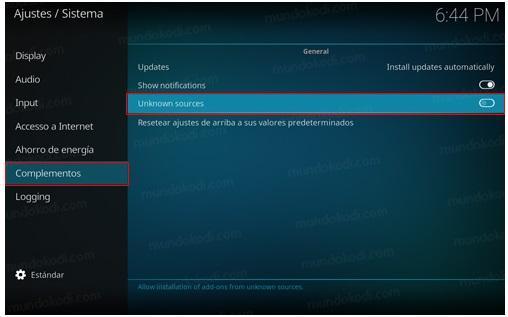
- Zobrazí sa varovné hlásenie, kliknite na „Si"Na uloženie procesu."
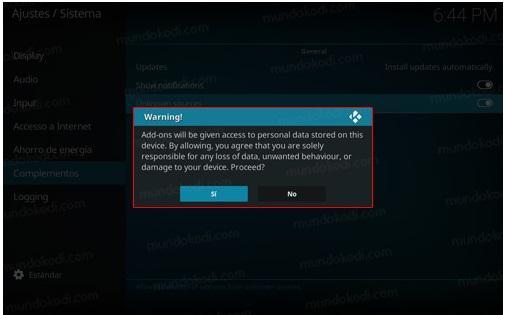
Najlepšie doplnky na sledovanie filmov a seriálov na Kodi
V súčasnosti existuje viacero alternatív doplnkov, pomocou ktorých môžete zobraziť alebo reprodukovať akýkoľvek typ obsahu. Každá má obsah a jazyky odlišné od ostatných, takže je ťažké odvodiť, ktorá je najlepšia. Máme však už svoje obľúbené: Alfa a Palantir.
Tieto dva doplnky vždy nájdete v zozname najviac odporúčaných na ponúkanie obsahu v španielčine a dlhom zozname aktualizovaných filmov a seriálov. Najdôležitejšie je, že v tomto návode vám o nich nielen povieme, ale naučíte sa ich krok za krokom a rýchlo nainštalovať.
Alpha: najobľúbenejší doplnok na sledovanie filmov
Pokiaľ ide o obsah v španielčine, Alpha je jedným z najobľúbenejších. Tvorí ho atraktívne a minimalistické rozhranie, no zároveň dynamické. Jeho niekoľko sekcií uľahčuje navigáciu a sledovanie filmov, dokumentov alebo seriálov v jednoduchých krokoch.
Ako nainštalovať Alpha?
- Zadajte ikonu nastavenie.
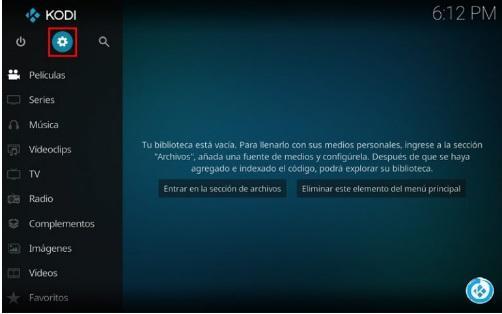
- Kliknite na sekciu Správca súborov.
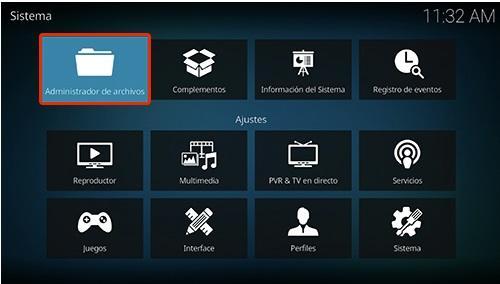
- Sledovaní, pridať písma.
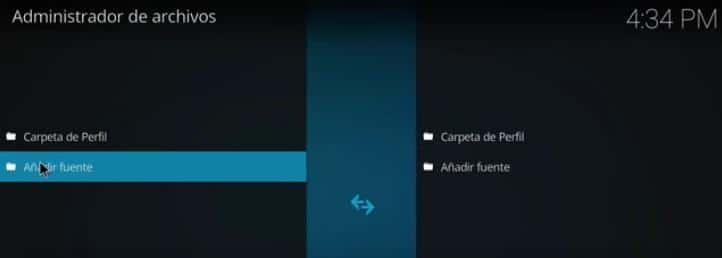
- Do tejto sekcie prilepíte nasledujúcu adresu URL https://alfa-addon.com/alfa/ a napíš meno Alfa.

- Vráťte sa do hlavné menu a vyberte doplnky.
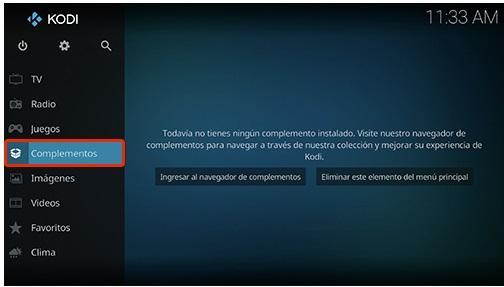
- Kliknite na ikonu poľa.
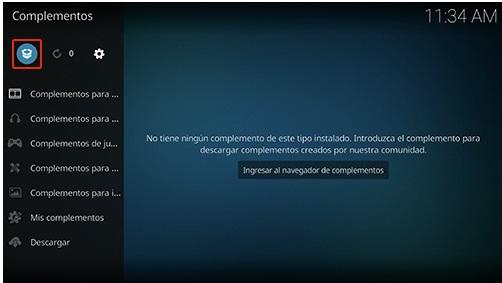
- vybrať Inštalácia zo súboru ZIP.
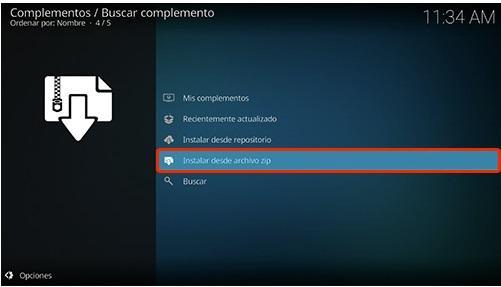
- Kliknite na možnosť alpha.

- Potom vyberte, kde je napísané úložisko.alfa-addon-xxxzipalebo jednoducho stlačte tlačidlo "Ok".

- Počkajte, kým sa doplnok nainštaluje. Zobrazí sa upozornenie.

- Kliknite na Inštalácia z úložiska.
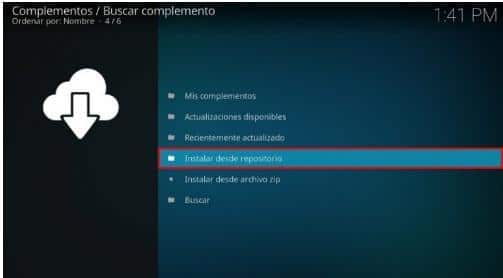
- Kliknite na Alpha-Addon Repo.
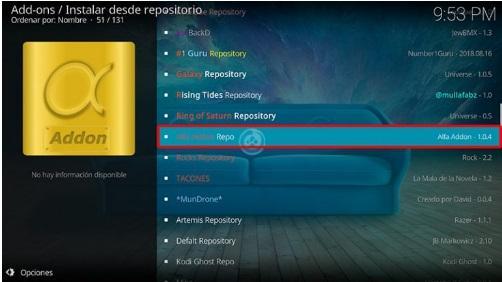
- Príslušenstvo pre video / video doplnky.
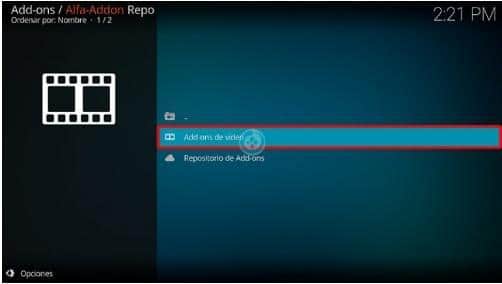
- alpha.

- Inštalovať.
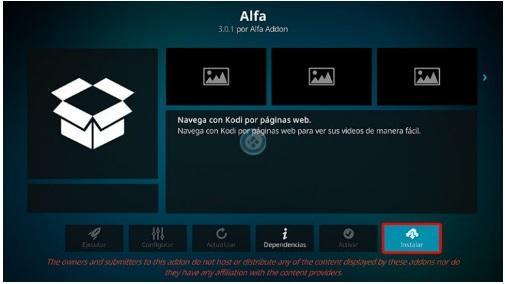
- Vyberte verziu Alpha Repo.
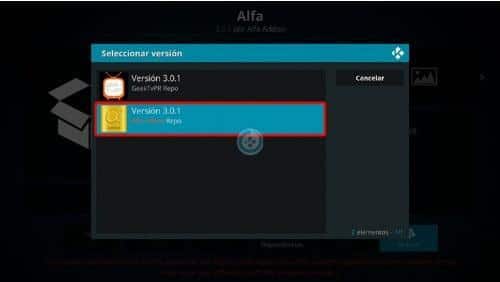
- Kliknutím na tlačidlo OK nainštalujte závislosti a počkajte na upozornenie „nainštalovaný plugin".
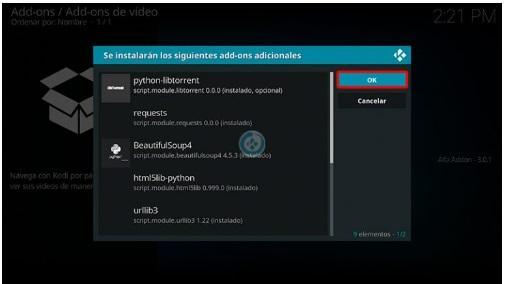
Nakonfigurujte doplnok Alpha
- Ak chcete nakonfigurovať doplnok, zobrazí sa automatická správa o jeho konfigurácii. vyberte si "Si".
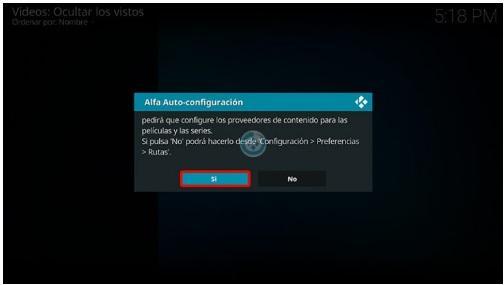
- vybrať Databáza filmov alebo podľa vašich preferencií.
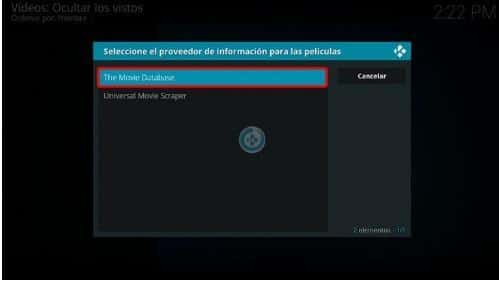
- Otvorí sa karta nastavení, nakonfigurujte požadovaný jazyk a jeho klasifikáciu.
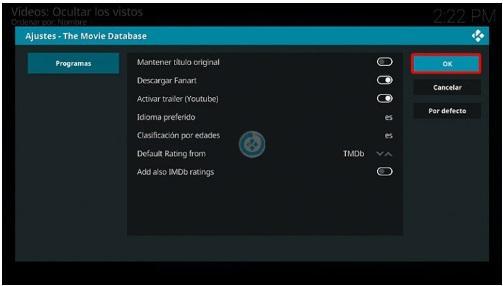
- Vyberte si preferovaného poskytovateľa. Pre tento prípad vyberáme TVDB.
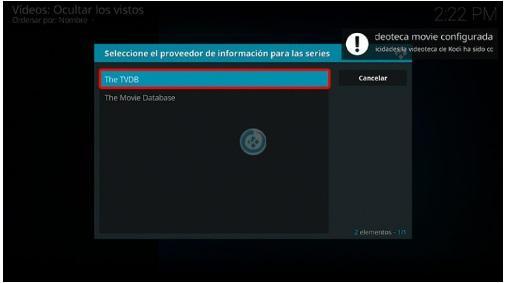
- Zobrazí sa správa na inštaláciu doplnku TVDB. Kliknite na "Si".
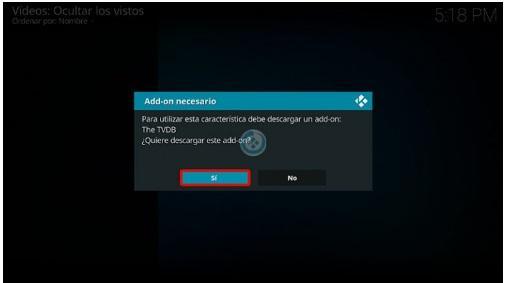
- Upravte jazyk y záložný do španielčiny a dať "Ok".
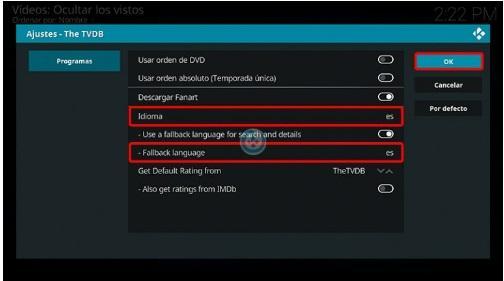
- Teraz môžete znova vstúpiť do doplnku Alpha, pozrieť si dostupné sekcie a vychutnať si filmy a seriály.
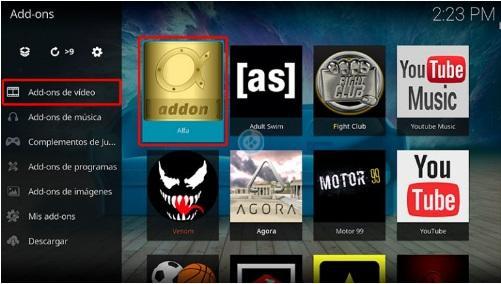
Palantir 2: najkompletnejší doplnok na sledovanie filmov
Napriek tomu, že Palantir 2 nie je taký populárny ako Alpha, je jedným z doplnkov s najkompletnejšími katalógmi filmov a seriálov v španielčine/kastílčine a latinčine. Okrem filmov a seriálov má aj rôzne sekcie, ako napríklad: anime, dokumentárne filmy, hudba, kresby a obľúbené.
Ako nainštalovať palantir 2?
- Postupujte podľa vyššie uvedených krokov od 1 do 4.
- Zadajte nasledujúcu adresu URL https://palantirsource.github.io/palantir/ a zadajte "Palantir 2" ako názov písma.
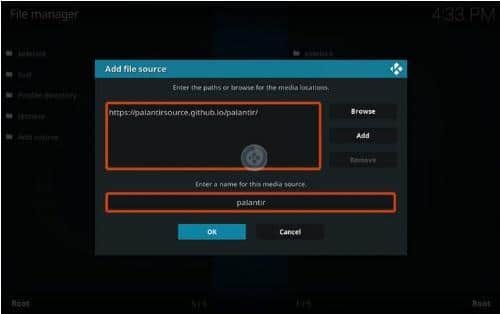
- Vráťte sa do hlavné menu a vyberte doplnky.
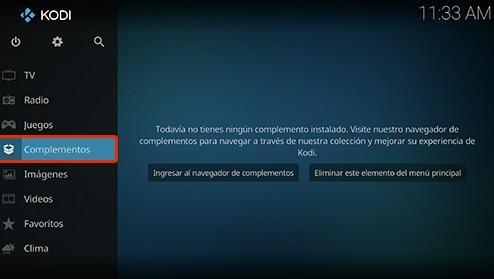
- Od tohto momentu sa môžete vrátiť, aby ste sa viedli krokmi inštalácie pre doplnok Alpha, pretože sú úplne rovnaké. Postupujte podľa krokov od bodu 7 do 17.
- Po dokončení inštalácie vás Palantir 2 požiada, aby ste ho nakonfigurovali. Jednoducho urobte zmeny, ktoré považujete za potrebné, alebo to nechajte štandardne.

- Teraz sa vráťte k doplnkové menu, za ktorým nasleduje doplnky pre videá>Palantír 2.
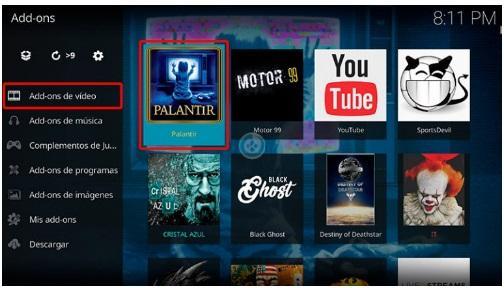
- Pripravený. Teraz budete môcť vidieť a vychutnať si všetky dostupné časti Palantir 2.
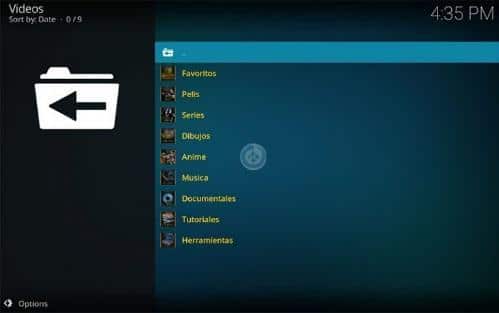
varovanie
Hoci Palantir a Alpha zvyčajne nemajú právne dôsledky po ich použití na Kodi, existujú určité doplnky, ktoré ich majú. Poskytovatelia internetových služieb v sieťach skenujú vašu IP, aby identifikovali reprodukciu nezákonného obsahu, nahlásili vašu aktivitu úradom alebo znížili internetové pripojenie na určité stránky alebo geograficky obmedzený obsah.
Najodporúčanejšia vec je, že v prípade, že chcete použiť neoficiálny doplnok iný ako Alpha a Palantir, urobte si prieskum predtým, ako tak urobíte, alebo použite VPN na skrytie svojej aktivity na Kodi.
Dúfame, že vám táto príručka pomôže pri inštalácii a konfigurácii Palantir 2 a Alpha. Ak máte stále pochybnosti o tejto téme, napíšte nám do komentárov. Odpovieme vám čo najskôr.